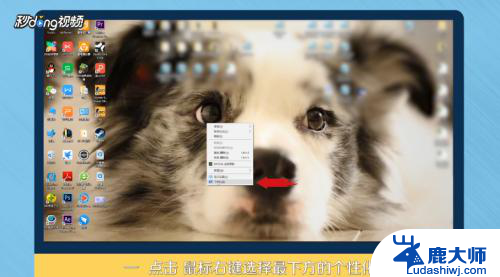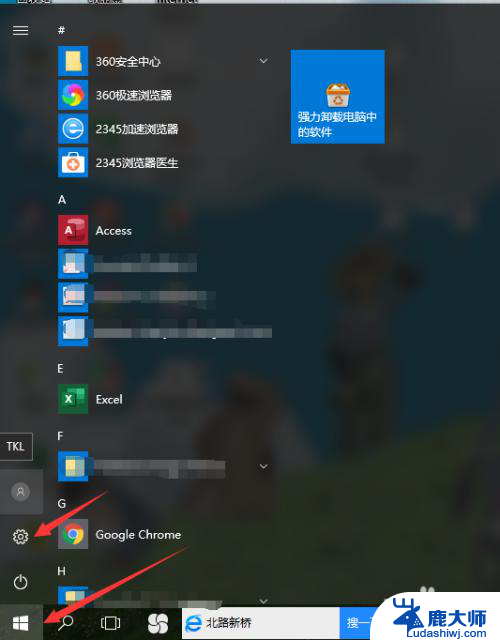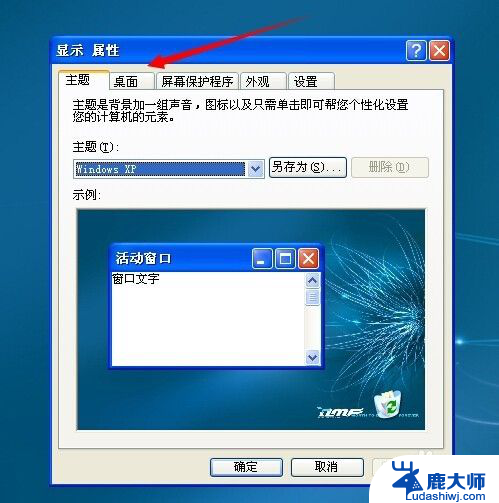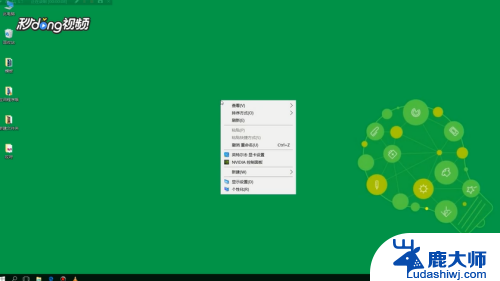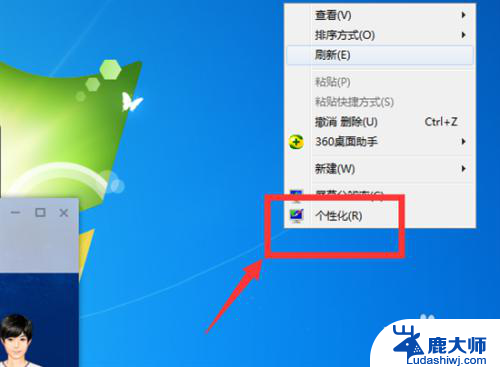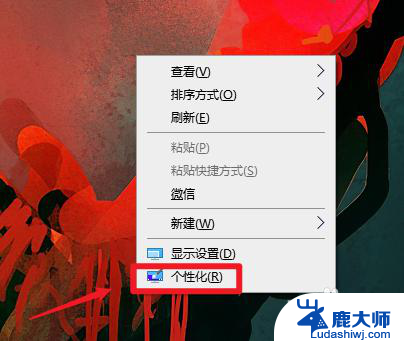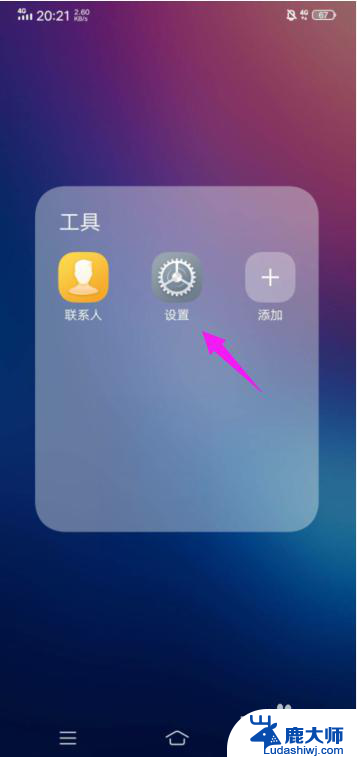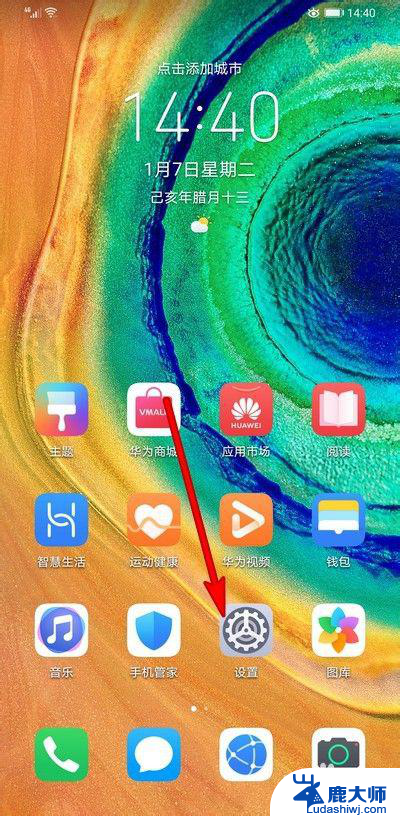如何换电脑壁纸 教程 如何更换电脑桌面壁纸Windows 10
更新时间:2024-01-27 16:40:34作者:xtyang
在日常使用电脑的过程中,有时我们会觉得电脑桌面壁纸的单调乏味,想要更换一个新的壁纸来提升视觉享受,而在Windows 10操作系统中,更换电脑桌面壁纸是一件非常简单的事情。本文将为大家介绍如何通过简单的步骤来实现更换电脑壁纸的目的,让我们的电脑桌面焕然一新。无论是喜欢自然风景、个性壁纸还是明星照片,通过本教程,您将轻松掌握更换电脑桌面壁纸的技巧,为自己的电脑增添一抹色彩。
方法如下:
1方法一:点击鼠标右键,选择最下方的“个性化”。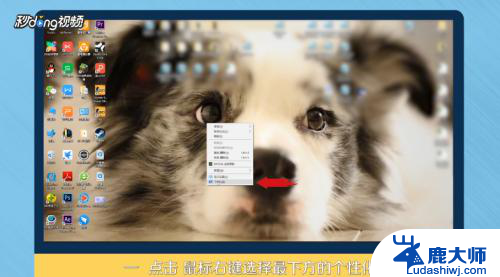 2选择背景中的“浏览”。
2选择背景中的“浏览”。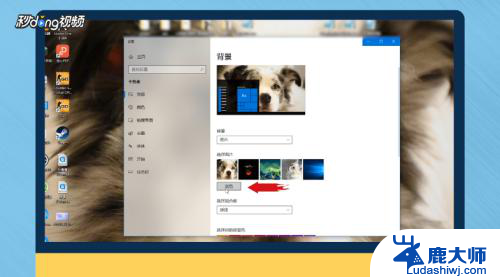 3点击进入后,找到自己下载壁纸的存储位置。
3点击进入后,找到自己下载壁纸的存储位置。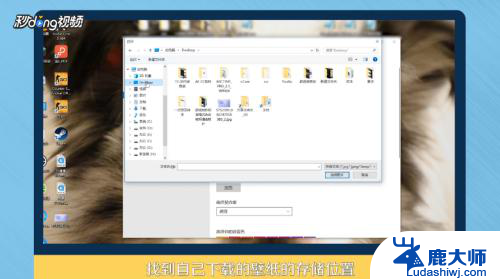 4点击“选择图片”。
4点击“选择图片”。 5方法二:选择桌面上的图片,双击打开。
5方法二:选择桌面上的图片,双击打开。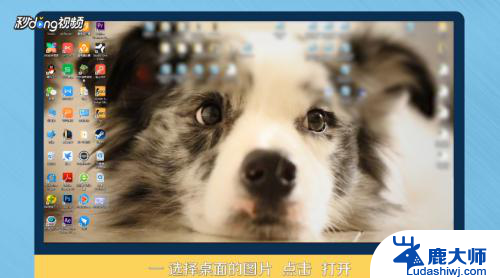 6在图片上,点击鼠标右键。
6在图片上,点击鼠标右键。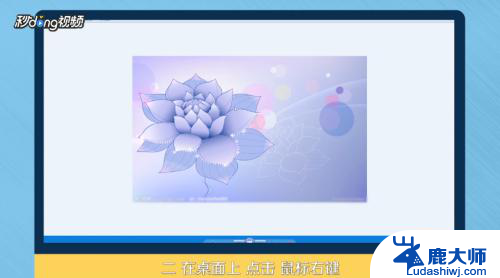 7选择“设置为桌面背景”。
7选择“设置为桌面背景”。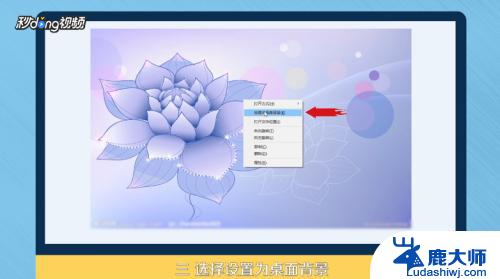 8总结一如下。
8总结一如下。 9总结二如下。
9总结二如下。
以上就是关于如何更换电脑壁纸的教程的全部内容,如果有遇到相同情况的用户,可以按照小编的方法来解决。